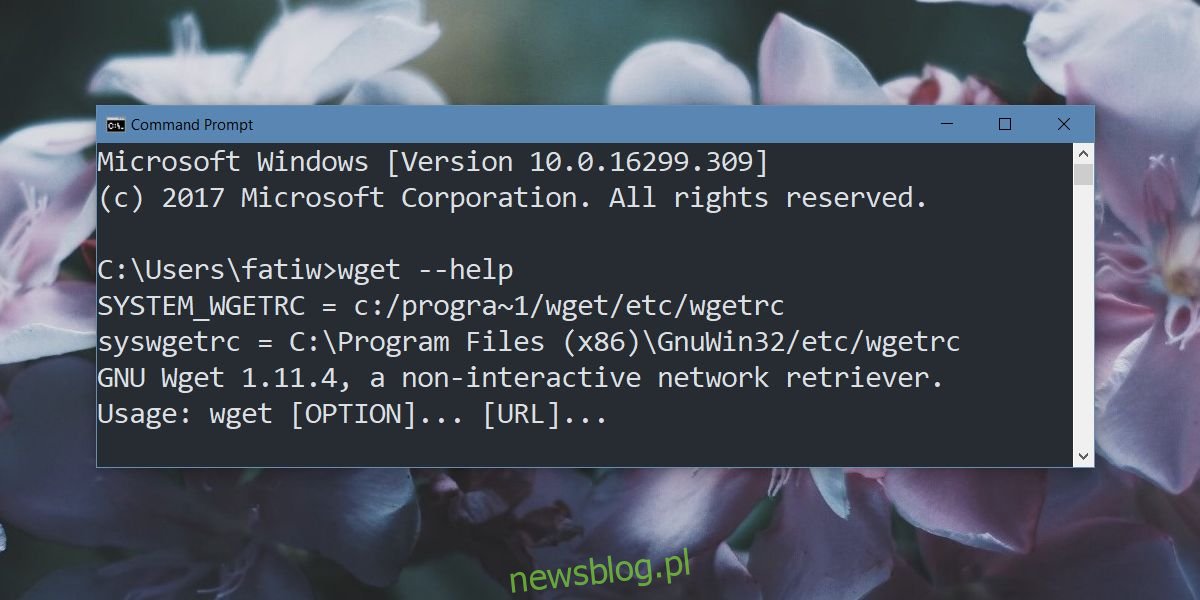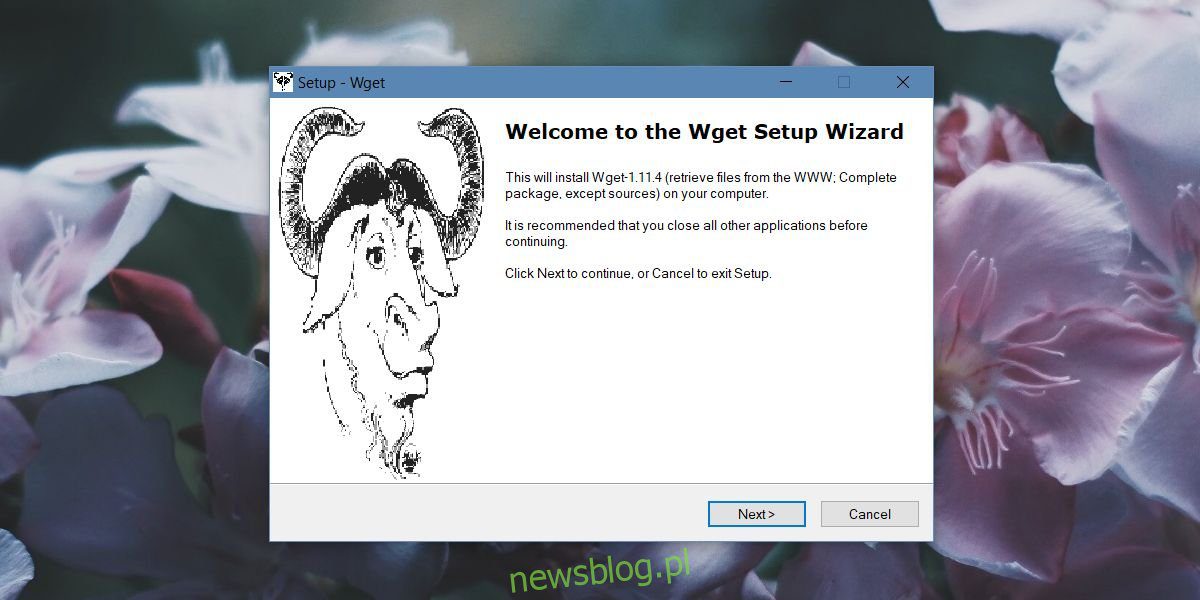
Dòng lệnh trên hệ thống Windows 10 không so sánh với thiết bị đầu cuối trên Linux. Để bù đắp cho những thiếu sót của nó, các công cụ như wget và Cygwin có thể được cài đặt trên hệ thống của bạn Windowsđể biết thêm từ dòng lệnh. Đây là cách cài đặt và sử dụng wget trên hệ thống của bạn Windows 10.
Cài đặt Wget
Wget là một công cụ miễn phí, nhưng tải xuống đúng tệp rất khó. Thật khó để biết nên tải xuống cái nào và một trong những máy nhân bản EXE phổ biến hơn đã được biết là đã gặp sự cố trên hệ thống Windows 10. Để cài đặt wget, hãy tải xuống tệp này từ Sourceforge.
Giải nén tệp và chạy EXE trong đó. Cài đặt khá đơn giản. Ngoại trừ EULA và không thay đổi bất cứ điều gì khác.
Sử dụng wget
Có hai cách để sử dụng Wget trên hệ thống của bạn Windows 10. Đây là công cụ dòng lệnh nên không có GUI. Bạn có thể truy cập nó thông qua dòng lệnh. Để sử dụng nó từ dòng lệnh, bạn có thể thêm nó làm biến môi trường hoặc bạn có thể điều hướng thủ công đến thư mục chứa ứng dụng Wget và sử dụng nó từ đó. Phương pháp thứ hai không thuận tiện nếu bạn có ý định sử dụng công cụ này nhiều, nhưng chúng tôi sẽ thảo luận chi tiết về cả hai phương pháp và bạn có thể chọn phương pháp phù hợp nhất với mình.
CD để Wget
Đây là một phương pháp ít thuận tiện hơn. Mở File Explorer và điều hướng đến vị trí sau. Đây là nơi chứa tệp Wget.exe. Bạn thực sự chỉ cần đường dẫn đến tệp đó. Sao chép nó vào clipboard.
C:Program Files (x86)GnuWin32bin
Sau đó, mở một dấu nhắc lệnh và nhập lệnh sau để điều hướng đến vị trí trên.
cd C:Program Files (x86)GnuWin32bin
Khi ở trong thư mục này, bạn có thể nhập wget và sử dụng bất kỳ tính năng và công tắc nào của nó.
Thêm một biến môi trường
Di chuyển đến thư mục bin chứa Wget.exe mỗi khi bạn muốn sử dụng công cụ này sẽ tốn thời gian. Tuy nhiên, nếu bạn thêm nó làm biến môi trường, bạn có thể chỉ cần nhập wget từ bất kỳ thư mục nào và sử dụng nó. Bạn sẽ cần đặc quyền của quản trị viên để làm điều này.
Để thêm wget làm biến môi trường, hãy mở File Explorer và dán đoạn mã sau vào thanh vị trí.
Control PanelSystem and SecuritySystem
Ở cột bên trái, nhấp vào Cài đặt hệ thống nâng cao. Trong cửa sổ mở ra, nhấp vào Biến môi trường. Trong cửa sổ Biến môi trường, chọn “Đường dẫn” trong phần ở trên cùng và nhấp vào Chỉnh sửa.
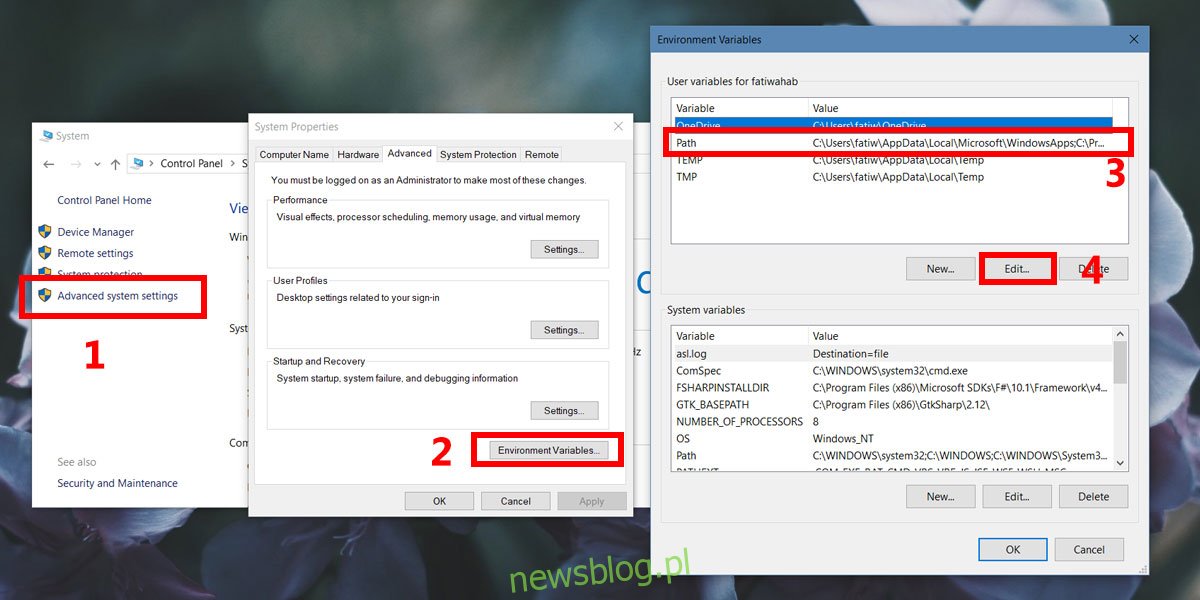
Trong cửa sổ mở ra, nhấp vào Mới, sau đó nhấp vào nút duyệt. Nhập vị trí này;
C:Program Files (x86)GnuWin32bin
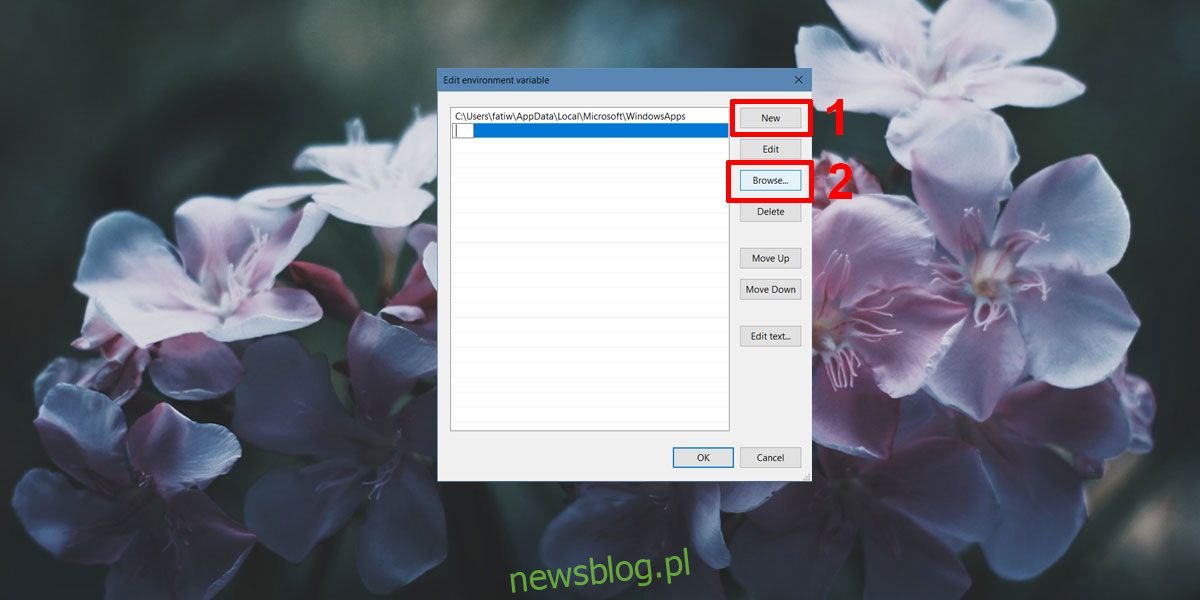
Nhấn OK trong mỗi cửa sổ để thoát.
Bây giờ, khi bạn mở dấu nhắc lệnh, bạn có thể nhập wget bất kỳ thư mục/thư mục nào bạn đang ở và bạn sẽ có thể truy cập ứng dụng này và sử dụng các lệnh của nó.